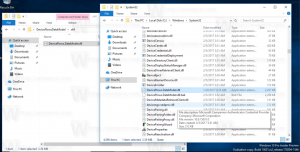Az Ultimate Performance Power Plan engedélyezése a Windows 10 rendszerben (bármilyen kiadás)
Windows 10 rendszerrel Tavaszi alkotói frissítés Az 1803-as verzióban a Microsoft új energiagazdálkodási sémát vezetett be – az Ultimate Performance. Úgy tervezték, hogy csökkentse a mikrokéséseket, és a rendszernek több energiát kell fogyasztania a teljes teljesítmény eléréséhez. Ez az energiagazdálkodási terv nem érhető el akkumulátorral működő rendszereken (például laptopokon). Sajnos a Microsoft az új energiagazdálkodási sémát egy új kiadásra korlátozta: Windows 10 Pro for Workstations. Egy egyszerű trükkel a Windows 10 1803-as verziójának BÁRMELYIK kiadásában engedélyezheti.
Hirdetés
Az új energiatervet a következőképpen jelentették be:
Egy új teljesítményséma – Ultimate Performance: A munkaállomásokon megterhelő munkaterhelés mindig nagyobb teljesítményre vágyik. Az abszolút maximális teljesítmény biztosítására irányuló törekvésünk részeként bevezetjük az Ultimate Performance nevű új energiapolitikát. A Windows olyan kulcsfontosságú területeket fejlesztett ki, ahol a teljesítmény és a hatékonyság kompromisszumot köt az operációs rendszerben. Az idő múlásával olyan beállítások gyűjteményét gyűjtöttük össze, amelyek lehetővé teszik az operációs rendszer számára, hogy gyorsan beállítsa a viselkedést a felhasználói preferenciák, házirendek, a mögöttes hardver vagy a munkaterhelés alapján.
Ez az új irányelv a jelenlegi nagy teljesítményű irányelvre épül, és egy lépéssel tovább megy a finomszemcsés energiagazdálkodási technikákkal kapcsolatos mikrokésések megszüntetése érdekében. Az Ultimate Performance Power tervet új rendszereken az OEM vagy a felhasználó választhatja ki. Ehhez nyissa meg a Vezérlőpultot, és navigáljon az Energiagazdálkodási lehetőségek elemre a Hardver és hang alatt (a Powercfg.cpl-t is futtathatja). A Windows többi energiagazdálkodási szabályzatához hasonlóan az Ultimate Performance házirend tartalma is testreszabható.
Mivel az energiagazdálkodási séma a mikro-latenciák csökkentésére irányul, közvetlenül érintheti a hardvert; és több energiát fogyaszt, mint az alapértelmezett kiegyensúlyozott terv. Az Ultimate Performance energiagazdálkodási szabályzat jelenleg nem érhető el akkumulátoros rendszereken.
Amint azt már Ön is tudja, a meglévő energiagazdálkodási tervek a Rendszerleíróadatbázis-kulcs alatt vannak felsorolva HKEY_LOCAL_MACHINE\SYSTEM\ControlSet001\Control\Power\User\PowerSchemes.
Az 17133-as buildemben az Ultimate Performance teljesítményséma is ott van!

Azonban nem jelenik meg a sémák listájában sem a Vezérlőpulton, sem a powercfg-ben:

Az operációs rendszer ellenőrzi az aktuális kiadást. Ha nem "Pro for Workstations", akkor egyszerűen mindenhol elrejti az Ultimate Performance energiasémát (ID e9a42b02-d5df-448d-aa00-03f14749eb61). Úgy tűnik, hogy az ID értéket használja a séma elrejtésére, mivel ha klónozza ezt az energiatervet, az azonnal megjelenik. Nézzük meg, hogyan lehet feloldani az Ultimate Performance energiasémát bármely kiadásban.
Korábbi cikkünkben Energiagazdálkodási terv létrehozása Windows 10 rendszerben, láttuk, hogyan lehet energiasémát másolni a powercfg.exe segítségével. Ma ugyanezt a trükköt használjuk az Ultimate Performance energiaséma blokkolásának feloldására.
Az Ultimate Performance engedélyezése bármely Windows 10 kiadásban, csináld a következőt.
- Nyisd ki emelt szintű parancssor.
- Írja be vagy másolja be a következő parancsot:
powercfg -duplicatescheme e9a42b02-d5df-448d-aa00-03f14749eb61. - Most nyissa meg a Energiagazdálkodási lehetőségek kisalkalmazást, és válassza ki az új csomagot, Végső Teljesítmény.

Kész vagy!
Ez az energiaterv lehet bármikor törölhető.
Az időmegtakarítás érdekében letöltheti a használatra készen importálandó POW fájl az Ultimate Performance energiatervet gyorsan, az alábbiak szerint.
Adjon hozzá Ultimate Performance Power Plant a Windows 10 rendszerhez
- Töltse le az ultimate_performance.zip fájlt innen: Töltse le az Ultimate Performance Power Plant.
- Blokkolás feloldása a letöltött ultimate_performance.zip fájlt.
- Nyissa meg a zip fájlt, és bontsa ki az Ultimate_Performance.pow fájlt bármelyik mappába.
- Nyisson meg egy emelt parancssor.
- Írja be a következő parancsot az emelt szintű parancssorba, és nyomja meg az Enter billentyűt az energiagazdálkodási terv importálásához.
powercfg -import "Az Ultimate_Performance.pow fájl teljes elérési útja".
Javítsa a fájl elérési útját a tényleges elérési útra a számítógépén, pl.powercfg -import "C:\Users\Winaero\Desktop\Ultimate_Performance.pow"
Ez az! Most már kiválaszthatja az "Ultimate Performance" energiasémát, mint jelenlegi energiaterved.